概要
iPadをiTunesに接続したいのに、iTunesはiPadを検出できません。そうすると、iTunesバックアップファイルからiPadの削除したデータを復元することもiPadをiTunesに同期することもできなくなります。iTunesが最新バージョンなら、iTunesの設置を変更して問題を解決できるかもしれません。EelPhone iTunes修復はiTunesの問題及びiTunesとiデバイスの間の接続問題を解決できます。しかも、データ紛失無しでiPadがiTunesに接続できない問題を解決できます。
iTunesがiPadを検出できない原因は色々あります。iPadがiTunesに接続できない問題を解決する方法も色々あります。iPadをiTunesに再び接続し、iTunesバージョンをアップデートしたり、他のパソコンを利用してiPadをiTunesに接続したり、iTunesの設置を変更したり、iPadをファクトリーリセットして再びiTunesに接続したり、色々な方法があります。
方法が色々ありますが、問題を解決できないこともよくあります。専門的なツールを利用することで、データ紛失無しでiPadがiTunesに接続できない問題を解決することができます。
パート 1: iPadがiTunesに接続できない問題を解決するガイド
iPadがiTunesに接続できない問題を解決できるフリー方法があります。ここで、iTunesがiPadを検出できない問題を解決できる方法を示します。
iPadをiTunesに再び接続します
USBケーブルの問題或はiPadとiTunesの問題なら、iPadをiTunesに再びプラグインし、iTunesを再び立ち上げて試してください。
iTunesバージョンをアップデートします
iPadがiTunesに接続不能なら、iPadを抜き出してiTunesを最新iTunesバージョンにアップデートし、iPadをiTunesに再びプラグして試してください。
パソコンを変更します
iPadの問題ではないかどうかをチェックしてください。他のパソコンを利用してiPadが成功にiTunesに接続したら、iPadの問題ではなくてiTunesの問題だと判定できます。
iTunesの設置を変更します
iTunesを最新バージョンにアップデータし、設置>プリファレンス>デバイス>プリベントiPadに従って操作してください。IphoneとiPadは自動的に同期化します。
iTunesの設置を変更したら、iPadをiTunesに再び接続してください。
全ての方法がiPadとiTunesの接続問題を解決できないなら、iTunesがiPadを検出できないチップはノーマルチップです。
パート 2: データ紛失無しでiPadがiTunesに接続できない問題を解決できる有効な方法
上述した方法を試しても問題解決できないなら、EelPhone iTunes修復を利用してiPadがiTunesに接続不能な問題を解決してください。データ紛失がなくて、操作も簡単です。詳細なガイドは下記の通りです。
ステップ 1: 上記した「ダウンロード」アイコンをタップしてEelPhone iTunes修復をフリーダウンロードします。ツールをインストールして立ち上げます。EelPhoneの他のツールが見えますが、iPadがiTunesに接続できない問題を解決したい方は「修復」をクリックしてください。
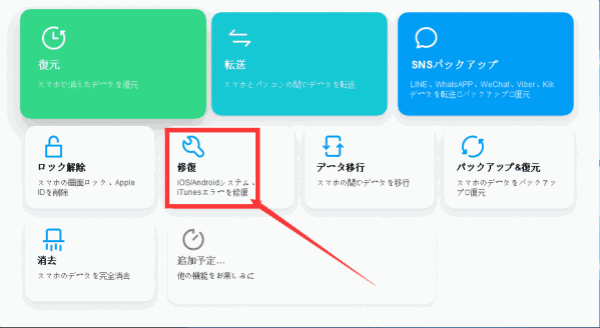
ステップ 2: 左側の「iOS修復」、「Android修復」、「iTunes修復」から、最後の「iTunes修復」を選択します。3タイプのiTunes問題から、iTunes問題のタイプに基づいてタイプを選択してください。iPadがiTunesに接続できないなら、iTunes接続の問題なら、「iTunes接続問題」をクリックします。
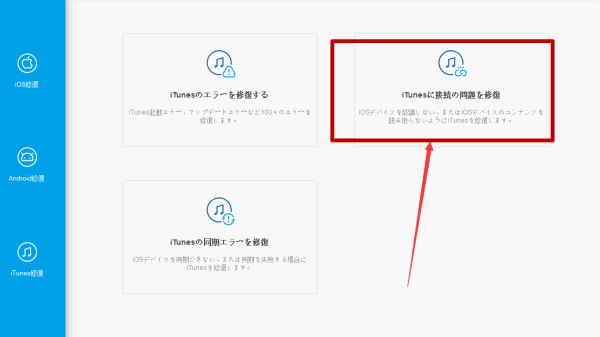
ステップ 3: iTunesを最新バージョンにアップデートし、USBケーブルでiPadをパソコンに接続します。修復する時、iPad画面ロックを解除してください。「開始」をクリックし、iTunesがiPadを検出できない問題の解決を開始します。
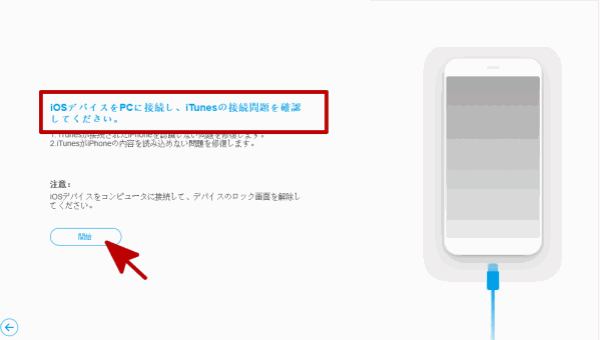
修復ツールはiPadがiTunesに接続できない問題を修復します。修復する過程中、iPadとiTunesの接続を保持し、iPadの画面ロックを解除してください。少々お待ちください。データ紛失無しでiPadがiTunesに接続できない問題を解決できます。
原田薫
この文章はアップデートされました: 2020年6月11日

好み
 ご評価をいただいて誠にありがとうございました
ご評価をいただいて誠にありがとうございました




